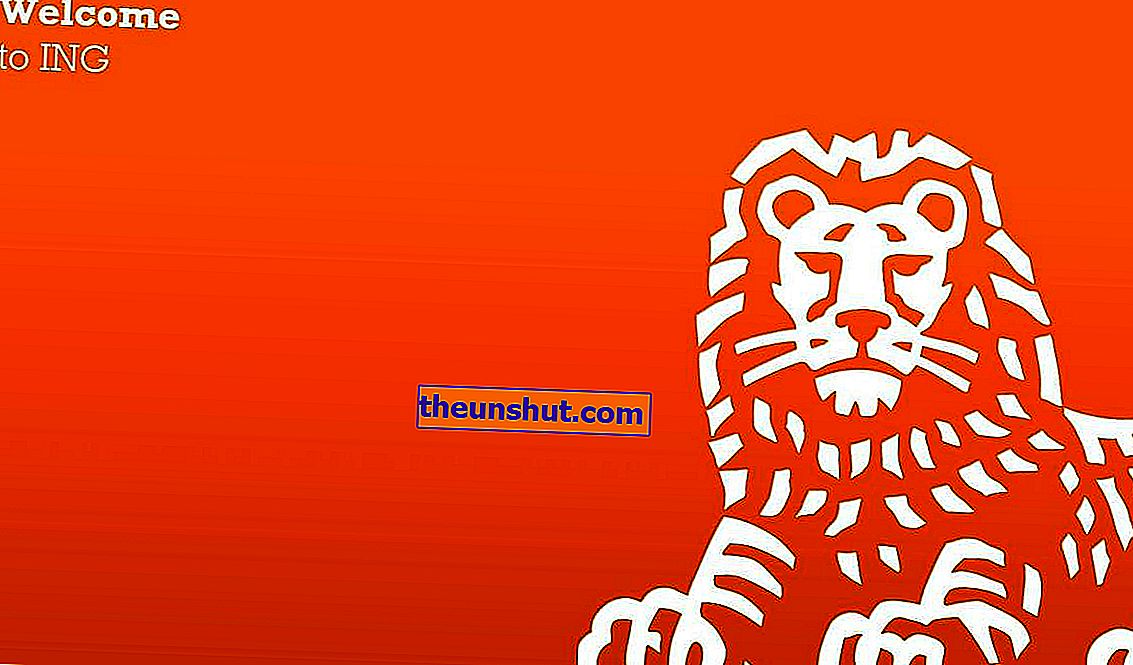
Sve više ljudi koristi vlastiti telefon za plaćanje u trgovinama. Vrlo je ugodno i jednostavno. U redovima, kako nam ne bi dosadilo, uvijek obratimo pažnju na zaslon mobitela i, kada je red na nas, moramo ga skloniti, izvaditi novčanik i karticu i platiti. Nije li sjajno što svoj telefon jednostavno postavimo na vrh POS-a, iskorištavajući činjenicu da ga već imamo u ruci i da se plaćanje vrši odmah ? Uštedimo puno vremena i ugodnije nam je.
Kako možemo platiti mobitelom?
Da bismo platili mobitelom, moramo se pobrinuti da naš telefon ima potrebnu tehnologiju. Za plaćanje putem mobitela potrebna nam je bežična NFC veza. Jednostavno morate potražiti marku svog telefona na Internetu i, u specifikacijama, osigurati je. Je li tako? Sada morate provjeriti je li vaša banka kompatibilna s Google Payom, a to je aplikacija koju koristimo za plaćanje mobilnim telefonima, a ako nije, provjerite nudi li vaša usluga tu uslugu.
Koje su banke kompatibilne s Google Payom?

Sredinom prošlog mjeseca, dok smo još uvijek bili 2019., napokon je ING postao kompatibilan s Google Payom. Iako je banka svojim klijentima ponudila vlastiti način plaćanja, Google Pay nudi više opcija u ovom polju. Na primjer, mislimo na jasnije sučelje kada je u pitanju pregled svih kupnji koje smo obavili, uz to što u istom tom prostoru možemo imati i troškove koje smo izvršili u Trgovini Play.
Ovo su banke kompatibilne s uslugom Google Pay:
- Abanca
- American Express Španjolska
- Ožujska klupa
- Banco Mediolanum
- Banka Pichincha
- Bankia
- Blagodat
- Bunq
- BBVA
- Seoska kutija
- Cajasur
- Cecabank
- Objavi
- Edenred
- Evo banka
- Ibercaja
- ING Direct
- Kutxabank
- Liberbank
- Monese
- N26
- Ontinyent
- Otvorena banka
- PIBANKA
- Pobuna
- Revolt
- Sodexo
- TransferWise
- Unicaja
Već sam potvrdio da je moja banka kompatibilna, kako mogu izvršiti plaćanja?

Prvo što morate učiniti je preuzeti i instalirati aplikaciju Google Pay na svoj mobilni telefon. Ovaj je program besplatan, ne sadrži oglase, a težina datoteke može se razlikovati ovisno o uređaju na koji ste je instalirali.
Nakon što se aplikacija otvori, moramo prijeći na karticu 'Plaćanje' koja će se naći na dnu nje. Na ovom ćemo zaslonu smjestiti sve načine plaćanja koje želimo, od kartica do našeg PayPal računa i stanja na Google Playu, dobivene provođenjem anketa putem aplikacije Google Rewards ili zato što su vam dali bon s novcem. Ostale kartice koje imamo u aplikaciji odgovaraju propusnicama koje možemo dodati, poput kartice El Corte Inglés i drugih raznih kartica vjernosti.
Na početnom zaslonu imat ćemo, od najnovije do najmanje, sve uplate koje smo izvršili mobitelom : datum i vrijeme kada smo izvršili kupnju, ustanovu, iznos koji smo platili i karta na kojoj se nalazi ustanova. Aktivnost se može naručiti prema kupnjama u trgovinama ili na Googleu, jer se kupnje aplikacija pojavljuju i u Trgovini Google Play.
Kada kupujete, sve što morate učiniti je približiti svoj mobitel terminalu prodajnog mjesta u ustanovi. Ako je iznos veći od 20 eura, morate staviti pin kartice čak i ako ste platili telefonom. Kad na zaslonu vidite potvrdu plaćanja, možete ukloniti telefon. Ne zaboravite u postavkama telefona ispravno konfigurirati NFC tako da je plaćanje pravilno izvršeno.
